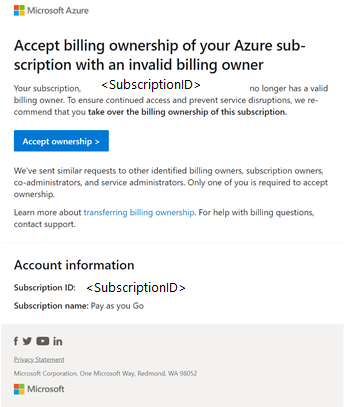Observação
O acesso a essa página exige autorização. Você pode tentar entrar ou alterar diretórios.
O acesso a essa página exige autorização. Você pode tentar alterar os diretórios.
Este artigo ajuda você a transferir a propriedade da cobrança de seus produtos (assinaturas, planos de economia e reservas) do Azure para um Contrato de Cliente da Microsoft quando:
- Você deseja migrar as responsabilidades de cobrança de um produto para outro proprietário de cobrança.
- Você deseja transferir os produtos do Azure de um contrato de licenciamento para outro. Por exemplo, de um Contrato Enterprise ou um MOSA (Contrato de Assinatura do Microsoft Online) para um Contrato de Cliente da Microsoft.
- Você deseja transferir a propriedade da reserva ou do plano de economia.
Verifique se você tem acesso a um Contrato de Cliente da Microsoft.
A transição migra apenas a responsabilidade de cobrança dos seus produtos do Azure; os recursos do Azure vinculados aos produtos não são migrados e, portanto, a transição não interrompe seus serviços do Azure.
Esse processo contém as seguintes tarefas primárias:
- Solicitar propriedade de cobrança
- Examinar e aprovar a solicitação de transferência
- Verificar o status da solicitação de transferência
Há quatro opções para transferir produtos:
- Transferir somente assinaturas
- Transferir somente reservas
- Transferir apenas planos de economia
- Transferir uma combinação de produtos
Ao enviar ou aceitar a solicitação de transferência, você concorda com os termos e as condições. Para obter mais informações, confira Transferir termos e condições.
Antes de transferir produtos de cobrança, leia Informações complementares sobre transferências.
Observação
Você não pode transferir assinaturas para um locatário do Microsoft Entra B2B ou do Azure B2C.
Pré-requisitos
Importante
- Se você tem um plano de economia adquirido sob um registro do Contrato Enterprise que foi comprado em uma moeda diferente de USD, não será possível transferi-lo. Em vez disso, você deve usá-lo no registro original. Ainda assim, é possível alterar o escopo do plano de economia para que ele seja usado por outras assinaturas. Para obter mais informações, consulte Alterar o escopo do plano de economia. Você pode conferir sua moeda de cobrança no portal do Azure na página de propriedades de registro. Para obter mais informações, consulte Para exibir as propriedades de registro.
- Quando você transfere assinaturas, os dados de custo e uso para seus produtos do Azure não são acessíveis após a transferência. Recomendamos que você baixe seus dados de custo e uso e faturas antes de transferir assinaturas.
- Quando há uma alteração de moeda durante ou após a transferência, as reservas pagas mensalmente são canceladas. O cancelamento acontece no momento do próximo pagamento mensal de uma reserva individual. Esse cancelamento é intencional e afeta somente as compras mensais, não antecipadas, de reserva. Para obter mais informações, confira Transferir as contas e assinaturas de registro do Azure Enterprise.
Antes de começar, verifique se as pessoas envolvidas na transferência do produto têm as permissões necessárias.
Observação
Para realizar uma transferência, a conta de destino deve ser uma conta paga com um método de pagamento válido. Por exemplo, se o destino for uma conta gratuita do Azure, você poderá atualizá-la para um plano pré-pago do Azure em um Contrato de Cliente da Microsoft. Em seguida, será possível fazer a transferência.
Você também pode acompanhar o vídeo a seguir que descreve cada etapa do processo para transferência de assinatura. No entanto, ele não abrange transferências de reserva ou de plano de economia.
Permissão necessária para o solicitante de transferência
O solicitante de transferência de produto deve ter uma das seguintes permissões:
Para um Contrato de Cliente da Microsoft, a pessoa precisa ter uma função de proprietário ou colaborador para a conta de cobrança ou para a seção de fatura ou o perfil de cobrança relevante. Para obter mais informações, confira Funções e tarefas de cobrança.
É necessária uma permissão para o solicitante da transferência
O proprietário do produto de assinatura, reserva ou plano de economia (destinatário da solicitação de transferência) deve ter uma das seguintes permissões:
- Para um Contrato de Cliente da Microsoft, a pessoa precisa ter uma função de proprietário ou colaborador para a conta de cobrança ou para a seção de fatura ou o perfil de cobrança relevante. Para obter mais informações, confira Funções e tarefas de cobrança.
- Em uma assinatura do Contrato Enterprise, a pessoa precisa ser um proprietário da conta ou administrador de EA.
- Em um plano de economia ou reserva do Contrato Enterprise, a pessoa deve ser um administrador de EA
- Para um Contrato de Assinatura do Microsoft Online, a pessoa precisa ser um Administrador da Conta.
Compras do Marketplace
Quando você transfere uma assinatura de um Contrato Enterprise para um Contrato de Cliente da Microsoft, o Marketplace compra a transferência com ela quando as seguintes condições são atendidas:
- A compra do Marketplace na assinatura do EA deve estar ativa.
- A compra do Marketplace deve passar por todas as verificações de qualificação antes da transferência. Por exemplo, a compra deve estar disponível para uso no contrato de destino.
- Todos os outros ativos na assinatura de origem também devem ser capazes de serem transferidos com êxito. Caso contrário, a transferência falhará.
Criar a solicitação de transferência de produto
A pessoa que está criando a solicitação de transferência usa o procedimento a seguir para criar a solicitação de transferência. Basicamente, a solicitação de transferência solicita que o proprietário do produto permita que as assinaturas e reservas associadas a uma assinatura sejam transferidas.
Quando a solicitação é criada, um email é enviado para o destinatário pretendido.
O procedimento a seguir faz com que você acesse Solicitações de transferência selecionando Escopo de orçamento>Conta do orçamento>Perfil do orçamento>Seções de fatura para Adicionar uma nova solicitação. Ao acessar Adicionar nova solicitação após selecionar um perfil de cobrança, selecione um perfil de cobrança e, em seguida, uma seção de fatura.
- Entre no portal do Azure como proprietário ou colaborador da seção da fatura para uma conta de cobrança do Contrato de Cliente da Microsoft. Use as mesmas credenciais usadas para aceitar o contrato de Cliente da Microsoft.
- Pesquise Gerenciamento de Custos + Cobrança.

- Na página de escopos do orçamento, selecione Escopos do orçamento e escolha a conta de cobrança que será usada para pagar pelo uso do Azure nos produtos. Selecione a conta de cobrança rotulada Contrato de Cliente da Microsoft.

O portal do Azure lembra o último escopo do orçamento que você acessou e o exibe na próxima vez que você visita a página Gerenciamento de Custos + Cobrança. Você não verá a página de escopos de cobrança se tiver visitado a página de Gerenciamento de Custos + Cobrança anteriormente. Nesse caso, verifique se você está no escopo certo. Se não estiver, alterne o escopo para selecionar a conta de cobrança para um Contrato de Cliente da Microsoft. - Selecione Perfis de cobrança no lado esquerdo e, em seguida, clique em um Perfil de cobrança na lista. Após você ter assumido a propriedade dos produtos, seu uso será cobrado nesse perfil de cobrança.

Se você não vê nenhum perfil de cobrança, significa que você não está no escopo do orçamento correto. Você precisa selecionar uma conta de cobrança para um Contrato de Cliente da Microsoft e, em seguida, selecionar Perfis de cobrança. Para saber como alterar os escopos, confira Alternar os escopos do orçamento no portal do Azure. - Selecione Seções de fatura no lado esquerdo e, em seguida, clique em uma seção de fatura na lista. Cada perfil de cobrança contém uma seção de fatura por padrão. Selecione a fatura para a qual você deseja migrar a cobrança do produto do Azure, é para onde o consumo do produto do Azure será transferido.

- Selecione Solicitações de transferência no lado inferior esquerdo e, em seguida, selecione Adicionar uma nova solicitação. Insira o endereço de email do usuário do qual você está solicitando propriedade de cobrança. O usuário deve ter uma função de administrador de conta para os produtos antigos.

- Selecione Enviar solicitação de transferência.
Revisar e aprovar a solicitação de transferência
O destinatário da solicitação de transferência usa o procedimento a seguir para examinar e aprovar a solicitação de transferência. Eles podem optar por:
- Transferir apenas uma ou mais assinaturas
- Transferir apenas uma ou mais reservas
- Transferir apenas um ou mais planos de economia
- Transferir uma combinação de produtos
O usuário recebe um email com instruções para revisar sua solicitação de transferência. Selecione Revisar a solicitação para abri-la no portal do Azure.

Se a conta de usuário do destinatário de transferência não tiver o email habilitado, a pessoa que criou a solicitação poderá fornecer manualmente um link ao destinatário de destino para aceitar a solicitação de transferência após a criação da solicitação. A pessoa que criou a solicitação pode navegar até a página de status Transferência, copiá-la e, em seguida, fornecê-la manualmente ao destinatário.

No portal do Azure, o usuário seleciona a conta de cobrança da qual deseja transferir os produtos do Azure. Em seguida, ele seleciona assinaturas qualificadas na guia Assinaturas. Se o proprietário não quiser transferir assinaturas e, em vez disso, quiser apenas transferir reservas, certifique-se de que nenhuma assinatura esteja selecionada.
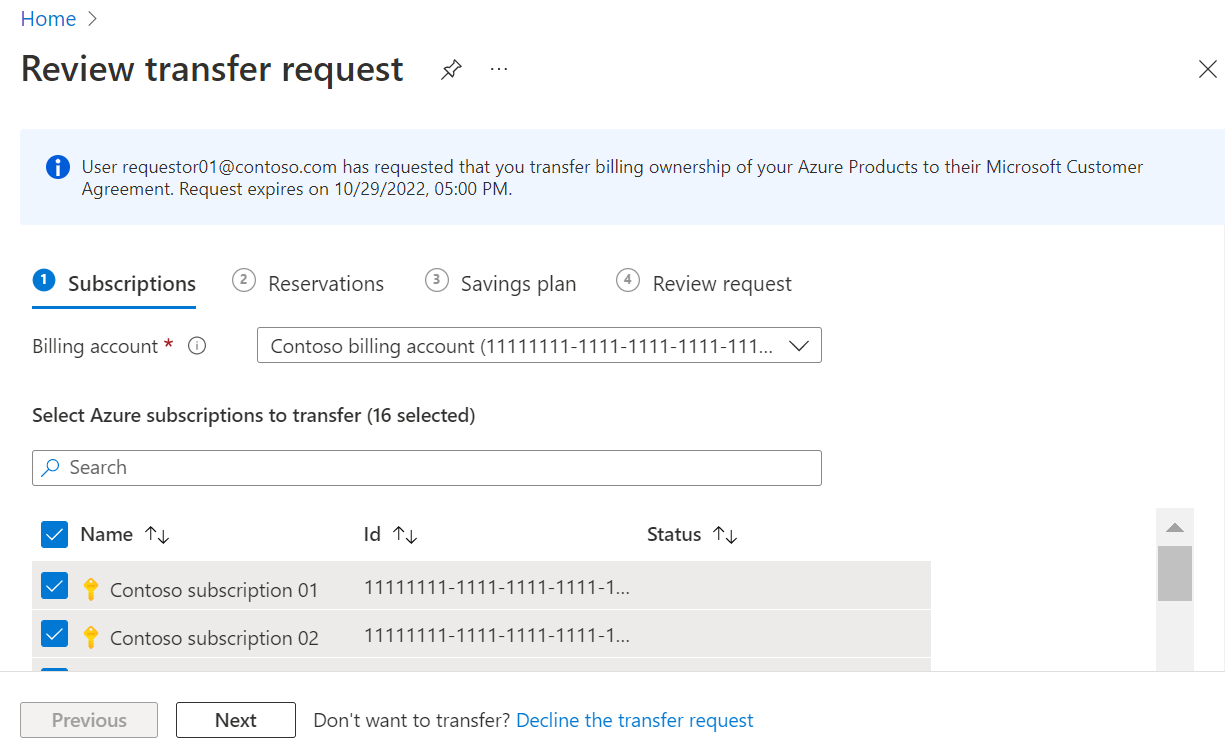
Assinaturas desabilitadas não podem ser transferidas.Se houver reservas disponíveis para transferência, selecione a guia Reservas e a selecione a seguir. Se não quiser transferir as reservas, certifique-se de que nenhuma reserva esteja selecionada.
Se as reservas forem transferidas, elas serão aplicadas ao conjunto de escopo na solicitação. Se você quiser alterar o escopo da reserva depois que ela for transferida, confira Alterar o escopo de reserva.
Se existirem planos de economia disponíveis para transferência, selecione-os na guia Plano de economia e os selecione a seguir. Se não quiser transferir os planos de economia, certifique-se de que nenhum plano de economia esteja selecionado.
Se os planos de poupança forem transferidos, eles serão aplicados ao conjunto de escopo na solicitação. Se você quiser alterar o escopo do plano de poupança depois que ele for transferido, consulte Alterar o escopo do plano de poupança.
Selecione a guia Examinar solicitação e verifique as informações sobre os produtos a serem transferidos. Se houver mensagens de status do tipo Avisos ou Falha, confira as informações a seguir. Quando estiver pronto para continuar, selecione Transferir.

A mensagem
Transfer is in progressé mostrada brevemente. Quando a transferência for concluída com sucesso, você verá a página de detalhes da Transferência com a mensagemTransfer completed successfully.

Na guia Revisar solicitação, é possível ver as mensagens de status a seguir.
- Pronto para transferência – a validação para este produto do Azure foi aprovada e pode ser transferida.
- Avisos: há um aviso para o produto do Azure selecionado. Embora o produto ainda possa ser transferido, isso terá algumas consequências das quais o usuário deve estar ciente, para o caso de querer adotar medidas de mitigação. Por exemplo, a assinatura do Azure que está sendo transferida é beneficiada por uma reserva. Após a transferência, a assinatura não terá mais esse benefício. Para maximizar a economia, verifique se a reserva está associada a outra assinatura que pode aproveitar os benefícios. Em vez disso, o usuário também pode optar por voltar à página de seleção e desmarcar essa assinatura do Azure. Selecione Verificar detalhes para saber mais.
- Falha – o produto do Azure selecionado não pode ser transferido devido a um erro. O usuário precisa voltar à página de seleção e desmarcar esse produto para transferir outros produtos do Azure selecionados.
Verifique o status da solicitação de transferência
Como o usuário que solicitou a transferência:
- Entre no portal do Azure.
- Pesquise Gerenciamento de Custos + Cobrança.
- Na página de escopos de cobrança, selecione a conta de cobrança em que a solicitação de transferência foi iniciada e, no menu à esquerda, selecione Solicitações de transferência.
- Selecione o perfil de cobrança e a seção de fatura em que a solicitação de transferência foi iniciada e revise o status.

A página Solicitações de transferência exibe as seguintes informações:
| Coluna | Definição |
|---|---|
| Data da solicitação | A data em que a solicitação de transferência foi enviada |
| Destinatário | O endereço de email do usuário para quem você enviou a solicitação de transferência da propriedade de cobrança |
| Data de validade | A data em que a solicitação expira |
| Situação | O status da solicitação de transferência |
A solicitação de transferência pode ter um dos seguintes estados:
| Situação | Definição |
|---|---|
| Em andamento | O usuário não aceitou a solicitação de transferência. |
| Processando | O usuário aprovou a solicitação de transferência. A cobrança dos produtos que o usuário selecionou está sendo transferida para a seção da fatura. |
| Concluído | A cobrança dos produtos que o usuário selecionou foi transferida para a seção da fatura. |
| Concluído com erros | A solicitação foi concluída, mas a cobrança de alguns produtos que o usuário selecionou não pôde ser transferida. |
| Expirado | O usuário não aceitou a solicitação a tempo e ela expirou. |
| Cancelado | Alguém com acesso à solicitação de transferência cancelou a solicitação. |
| Recusado | O usuário recusou a solicitação de transferência. |
Como o usuário que aprovou a transferência:
Selecione uma solicitação de transferência para exibir detalhes. A página de detalhes da transferência exibe as seguintes informações:

| Coluna | Definição |
|---|---|
| ID da transferência | A ID exclusiva de sua solicitação de transferência. Se você enviar uma solicitação de suporte, compartilhe a ID com o suporte do Azure para acelerar o processo. |
| Data da solicitação de transferência | A data em que a solicitação de transferência foi enviada. |
| Transferência solicitada por | O endereço de email do usuário que enviou a solicitação de transferência. |
| Data de expiração da solicitação de transferência | Aparece somente enquanto o status de transferência é Pending. A data em que a solicitação de transferência expira. |
| Link de transferência enviado para o destinatário | Aparece somente enquanto o status de transferência é Pending. A URL que foi enviada ao usuário para revisar a solicitação de transferência. |
| Data de conclusão da transferência | Só aparece quando o status da transferência é Completed. A data e hora em que a transferência foi concluída. |
Tipos de assinatura com suporte
Você pode solicitar a propriedade dos produtos para fins de cobrança para os tipos de assinatura a seguir.
- Pacote de ações¹
- Patrocínio do Azure Pass¹
- Desenvolvimento/Teste Enterprise
- Pagamento Conforme o Uso
- Desenvolvimento/Teste Pago Conforme o Uso
- Plano do Microsoft Azure²
- Oferta patrocinada pelo Microsoft Azure¹
-
Contrato Enterprise da Microsoft
- Há suporte para transferências de assinatura, reserva e plano de economia para clientes diretos do EA. Um Contrato Enterprise direto é assinado entre a Microsoft e um cliente de Contrato Enterprise.
- Somente transferências de assinatura têm suporte para clientes EA indiretos. Não há suporte para transferências de reserva e de plano de economia. Um contrato de EA indireto é aquele que um cliente assina um contrato com um parceiro da Microsoft.
- Contrato de Cliente da Microsoft
- Programa de Parceiros de Nuvem da Microsoft¹
- Plataformas MSDN¹
- Assinantes do Visual Studio Enterprise (Programa de parceiro do Microsoft Cloud)¹
- Assinantes do Visual Studio Enterprise¹
- Visual Studio Professional¹
- Assinantes do Visual Studio Test Professional¹
¹ Qualquer crédito disponível na assinatura não estará disponível na nova conta após a transferência.
² Só há suporte para os produtos nas contas criadas durante a inscrição no site do Azure.
Solução de problemas
Use as informações de solução de problemas a seguir se tiver problemas com a transferência de assinaturas.
O proprietário original da cobrança da assinatura do Azure sai da sua organização
É possível que o proprietário da conta original da cobrança que criou uma conta do Azure e uma assinatura do Azure saia da sua organização. Se essa situação acontecer, a identidade do usuário não estará mais na ID do Microsoft Entra da organização. Então, a assinatura do Azure não tem um proprietário de cobrança. Essa situação impede que qualquer pessoa execute operações de cobrança na conta, incluindo exibição e pagamento de faturas. A assinatura poderá entrar em um estado de atraso. A assinatura poderá acabar sendo desabilitada devido à falta de pagamento. Por fim, a assinatura poderá ser excluída, o que afetará todos os serviços executados na assinatura.
Quando uma assinatura não tem mais um proprietário de conta de cobrança válido, o Azure envia um email para outros proprietários de contas de cobrança e proprietários de assinaturas informando-os sobre a situação e fornece um link para aceitar a propriedade de cobrança da assinatura. Qualquer um dos usuários pode selecionar o link para aceitar a propriedade da cobrança. Para obter mais informações sobre funções de cobrança, consulte Funções de cobrança e funções do Azure, funções do Microsoft Entra e funções de administrador de assinatura clássicas.
Veja um exemplo de como é o email.
Além disso, o Azure mostra um banner na janela de detalhes da assinatura no portal do Azure para proprietários de cobrança e proprietários de assinatura. Selecione o link na faixa para aceitar a propriedade da cobrança.
Verificar o acesso
Para verificar o tipo de contrato e determinar se você tem acesso a uma conta de cobrança para um Contrato de Cliente da Microsoft, siga estas etapas:
- Acesse o portal do Azure para verificar se há acesso à conta de cobrança. Pesquise e selecione Gerenciamento de Custos + Cobrança.
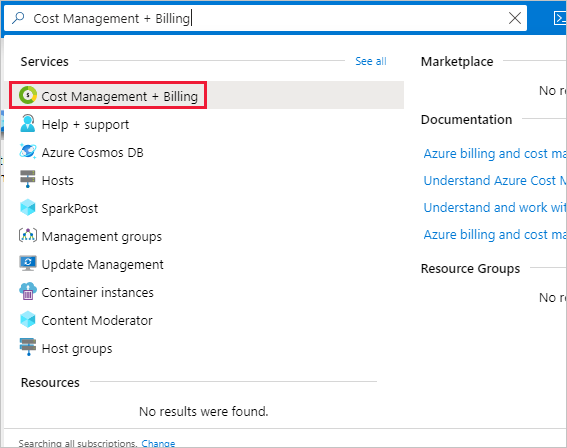
- Caso você tenha acesso a apenas um escopo do orçamento, selecione Propriedades no menu. Você tem acesso a uma conta de cobrança para um Contrato de Cliente da Microsoft se o tipo de conta de cobrança é Contrato de Cliente da Microsoft.
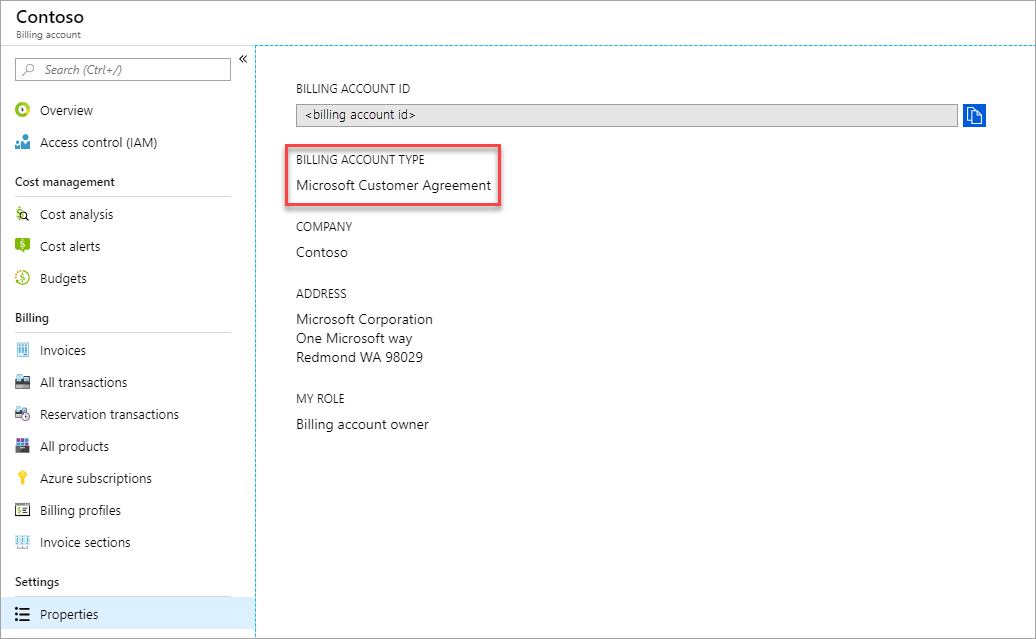
Caso tenha acesso a vários escopos do orçamento, verifique o tipo na coluna da conta de cobrança. Você tem acesso a uma conta de cobrança para um Contrato de Cliente da Microsoft se o tipo de conta de cobrança para um dos escopos é Contrato de Cliente da Microsoft.
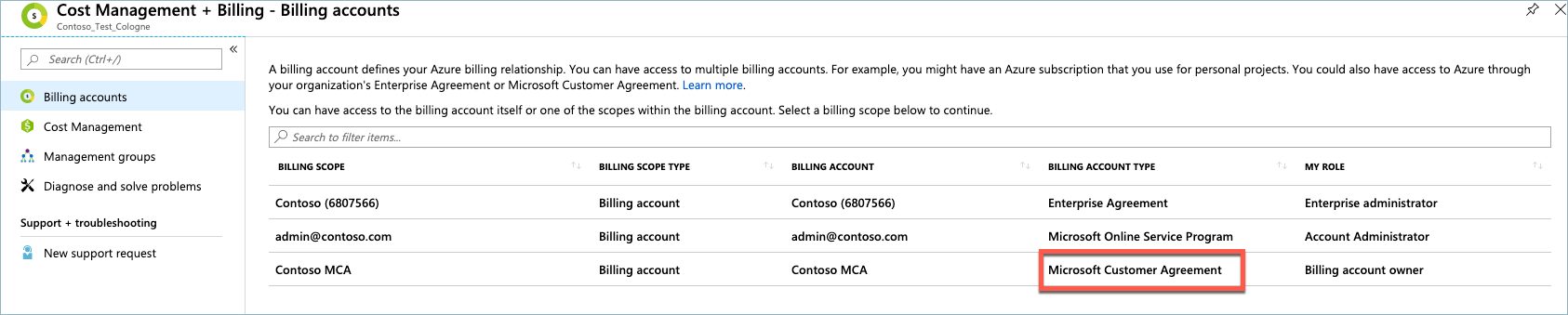
Precisa de ajuda? Contate o suporte
Se precisar de ajuda, contate o suporte para resolver seu problema rapidamente.
Próximas etapas
- A propriedade da cobrança dos produtos do Azure é transferida para a seção de sua fatura. Controle os encargos dessas assinaturas no portal do Azure.
- Conceda a outros usuários permissões para exibir e gerenciar a cobrança para produtos transferidos. Para obter mais informações, confira Funções e tarefas da seção da fatura.